Com combinar 2 o més clips de vídeo en un fitxer nou a l'ordinador
És molt fàcil combinar diversos vídeos en un fitxer nou. La funció de combinació de vídeo no és professional. Podeu obtenir aquesta funció en gairebé tots els editors de vídeo. Si no cal aplicar altres efectes de vídeo i eines d'edició, n'hi ha prou amb fer una combinació de vídeo gratuïta. Tot el que heu de fer és combinar fitxers de vídeo. Això és tot. No cal pagar la combinació de vídeos. Per tant, aquest article parla principalment de com combinar vídeos de forma gratuïta. Podeu llegir i triar la millor manera de combinar vídeos de forma gratuïta al vostre ordinador.
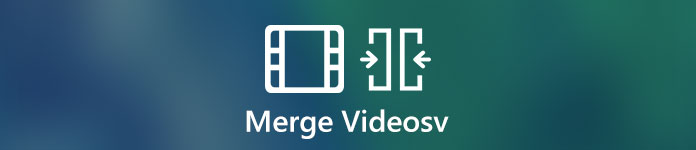
Primera part: Com combinar vídeos en línia de forma gratuïta
Una fusió de vídeo en línia sempre és la vostra primera opció. No hi ha cap paquet o registre de descàrrega gran. Podeu unir diversos vídeos en diferents formats en un vídeo final en qüestió de minuts. És Fusió de vídeo en línia gratuïta FVC que permet als usuaris combinar o unir diversos fitxers de vídeo en línia de forma gratuïta. No hi ha cap límit de mida ni de mida de fitxer. Cap filigrana també. Per tant, aquí podeu combinar vídeos completament en línia sense filigrana.
- 1. Combineu vídeos en 1080p, 720p i altres presets.
- 2. Poseu vídeos junts en MP4, MKV, AVI, M4A, FLV, VOB, M2TS, etc.
- 3. Pengeu el vostre vídeo combinat a YouTube / Facebook / Vimeo o exporteu-lo a iPhone, iPad, Samsung i altres dispositius.
- 4.100% d'ús gratuït. No hi ha límit màxim de mida de fitxer. Sense filigrana.
- 5. Combineu videoclips en línia a través del navegador en lloc de descarregar res.
Pas 1. Visiteu FVC Free Video Merger en línia al navegador web. Feu clic a Pengeu vídeos per combinar-los a la interfície principal.

Pas 2. Afegiu vídeos a la fusió de vídeo gratuïta en línia. Podeu fer clic + per importar més videoclips. Si voleu afegir l'ordre del vídeo, podeu passar el ratolí per sobre d'aquest vídeo. Feu clic a x per esborrar-lo. Més endavant, podeu tornar a afegir un vídeo correcte.

Pas 3. Feu clic a Resolució per definir una resolució de vídeo predeterminada. A més, podeu desplegar el fitxer Format llista per combinar i convertir vídeos a MP4 i altres formats.

Pas 4. Feu clic a Combina ara a la cantonada inferior dreta. Espereu una estona per combinar vídeos de forma gratuïta en línia.

Part 2: Com combinar vídeos amb VLC Media Player
El VLC pot combinar dos vídeos? Per descomptat, la resposta és sí. VLC pot ser la vostra aplicació gratuïta i lliure de compressors de vídeo per a usuaris de Windows, Mac, iOS i Android. Podeu consultar aquest tutorial per combinar vídeos a VLC.
Pas 1. Obre VLC. Trieu Obriu diversos fitxers des del Mitjans de comunicació llista desplegable a la part superior.
Pas 2. A la Open Media finestra, feu clic a Afegeix per importar diversos vídeos junts a VLC.
Pas 3. Feu clic a Navega per configurar una carpeta de sortida.
Pas 3. Desplegueu el fitxer Jugar llista a l'extrem inferior dret. Seleccioneu Converteix per unir vídeos amb VLC Media Player.
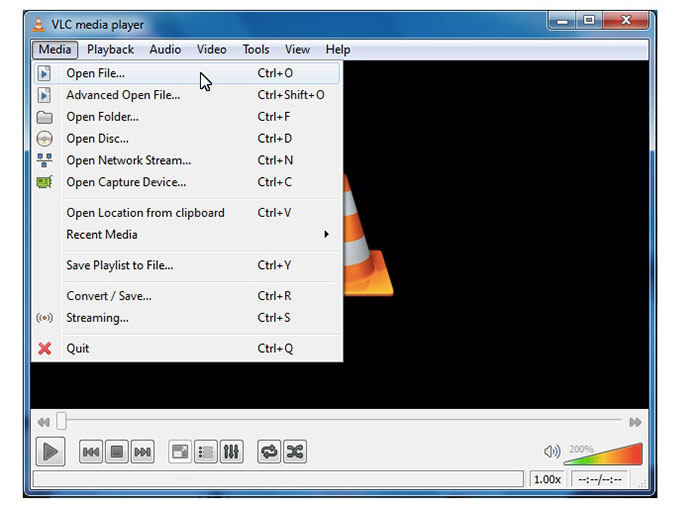
Part 3: Com unir-se a vídeos al Windows Movie Maker
Aquí teniu una forma més de combinar vídeos al Windows 10. Podeu utilitzar Windows Movie Maker per combinar clips de vídeo de forma gratuïta a l'ordinador Windows. Independentment que el vostre vídeo sigui capturat per iPhone, Android o càmera de vídeo, podeu combinar vídeos amb Windows Movie Maker amb èxit.
Pas 1. Obriu Windows Movie Maker. Feu clic a Afegiu vídeos i fotos a la barra d'eines superior.
Pas 2. Cerqueu i afegiu videoclips en format WMV, MP4 i altres formats compatibles.
Pas 3. Torneu a ordenar els vostres clips de vídeo arrossegant-los a la línia de temps.
Pas 4. Trieu Desa pel·lícula de la llista desplegable per exportar el vídeo combinat.
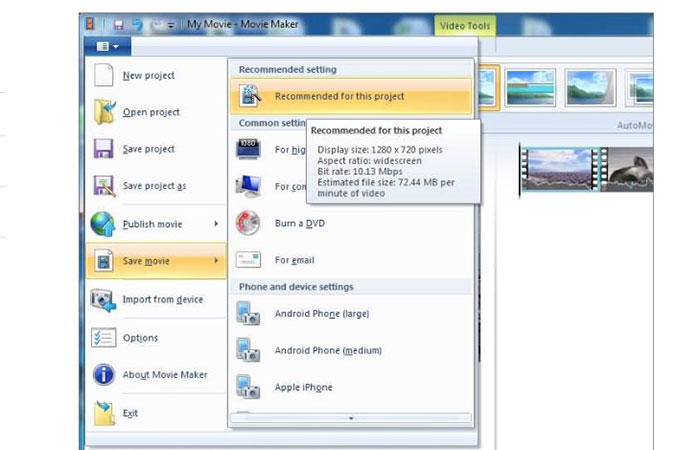
Part 4: Com cosir vídeos mitjançant iMovie
Pel que fa als usuaris d'Apple iOS i Mac, podeu combinar dos vídeos al Mac amb iMovie. És un potent editor de vídeo amb una corba d’aprenentatge. Si ja heu instal·lat iMovie, podeu executar iMovie com a combinador de vídeo gratuït a Mac.
Pas 1. Obriu iMovie. Desplegueu el fitxer Dossier llista. Trieu Importació Seguit per Pel·lícules.
Pas 2. Seleccioneu els videoclips que vulgueu combinar. A continuació, feu clic a Importació.
Pas 3. Arrossegueu i deixeu anar clips de vídeo a la línia de temps d’iMovie en l’ordre correcte.
Pas 4. Feu clic a Dossier a la part superior. Seleccioneu Compartir i després tria Dossier per combinar diversos vídeos a Mac amb iMovie.
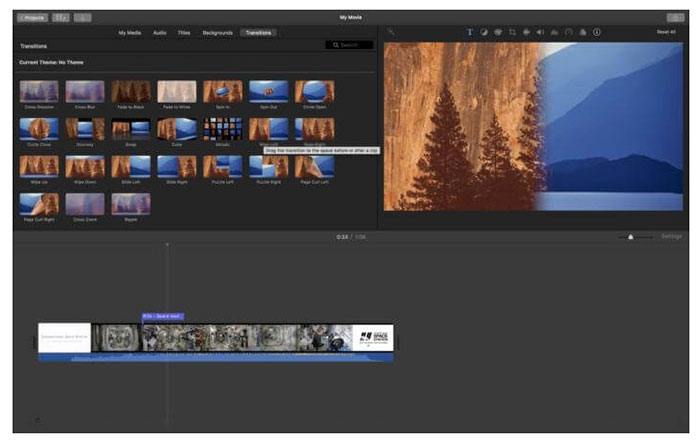
Part 5: Preguntes més freqüents sobre la fusió de vídeos junts
Podeu combinar vídeos de YouTube?
És impossible combinar els vídeos penjats de YouTube. L'editor de YouTube predeterminat ha desaparegut. Per tant, heu d’utilitzar la combinació i combinació de vídeo de tercers per combinar vídeos a YouTube.
Quines aplicacions cal combinar vídeos?
Per combinar vídeos a iPhone i Android, podeu utilitzar Video Merger Free, Movie Director Pro, Instant Video Editor, VivaVideo, VidTrim, etc. La combinació de vídeo integrada és fàcil d'utilitzar.
Què cal fer quan el vídeo de fusió VLC no funciona?
Força la sortida del VLC i torna a obrir-lo. Comproveu si heu actualitzat VLC a la versió més recent. A més, podeu tornar a instal·lar VLC per combinar vídeo.
Totes les fusions de vídeo esmentades són gratuïtes. Podeu unir vídeos junts en línia de forma gratuïta amb FVC Free Online Video Merger. Sense límit de mida de fitxer ni filigrana. També podeu utilitzar VLC Media Player, iMovie i Windows Movie Maker per combinar vídeos i aplicar altres efectes de vídeo al vostre ordinador.



 Video Converter Ultimate
Video Converter Ultimate Gravadora de pantalla
Gravadora de pantalla



